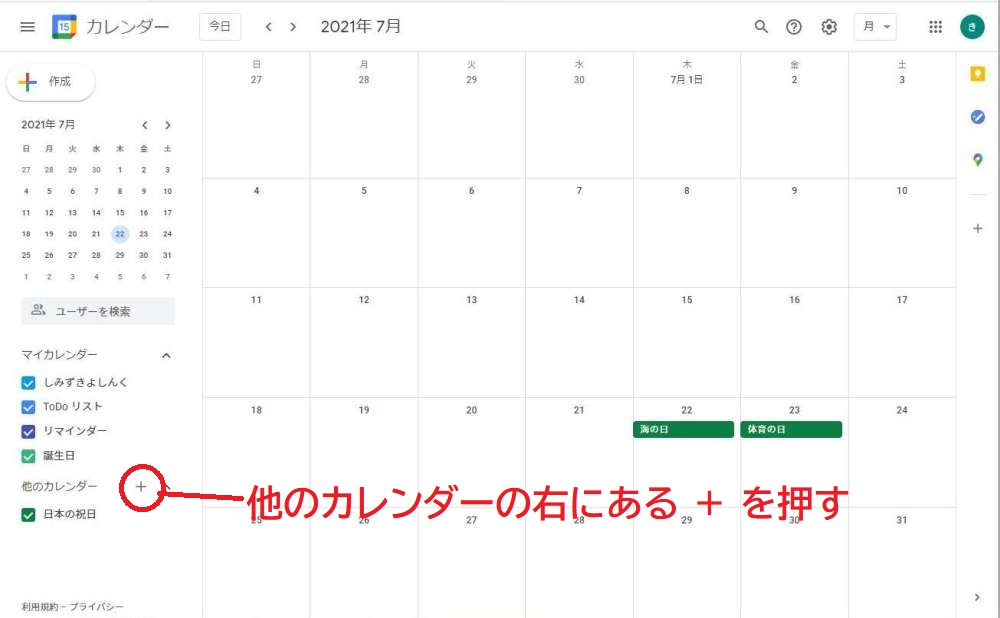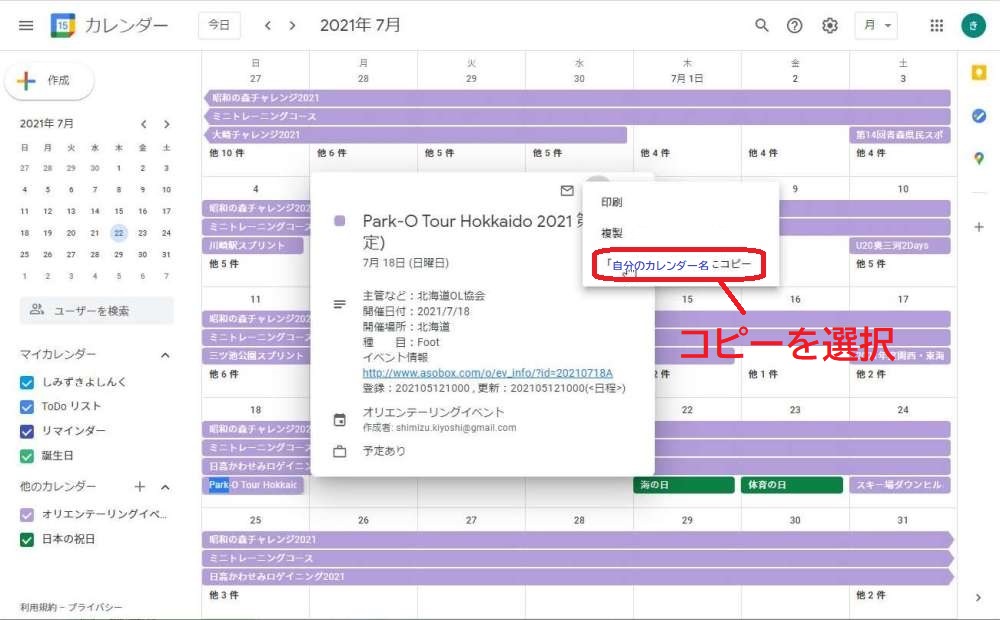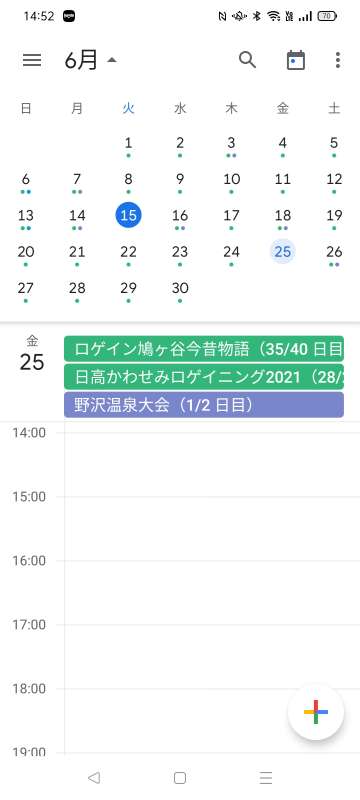(2021-6-16) 最新版に合わせて更新した新版をupしました。
森を走ろう!に登録されているオリエンテーリングやロゲイニングのイベント情報を Googleカレンダーにて公開しています。
まずはイベント名をクリックしするなど色々触ってみてください。とりあえずは昨年9月以後のイベントを登録してあります。このカレンダーはブログ内に表示しているので、カレンダーを単独で呼び出したときと異なり、検索や登録の機能はなく、画面の展開も以後の説明とは異なっている部分があります。自分のカレンダーから呼び出して使う事をお奨めします。
右上の「週」を押すと、週単位の表示に変更できイベントが沢山重なっても見易いでしょう。
Googleには検索以外にも便利な機能は色々あります。その中で一番使われているのは Gmail でしょう。自分のパソコンでなくても、また携帯からもメールが使えるのはなかなか便利です。メール検索も強力で、一度使うと手離せません。このGmailと同様の特徴を持っているのが、このGoogleカレンダーです。スマートフォンからも扱えますし、検索も強力です。他の人と共同でやっている事についてスケジュールを共有することもできます。
Googleカレンダーの紹介ページ
使うには、Googleのアカウントが必要で、以下の流れで取得できます。 [既存のメールアドレスをそのままGoogleのアカウントに登録する場合] Googleインターネット検索画面の右上の「ログイン」をクリック =>右下よりの「アカウントを作成」をクリック [この際、Gmailのアドレスも取得しようという場合] Googleインターネット検索画面の上段やや左の「Gmail]をクリック =>右下よりの「アカウントを作成する」をクリック
(1) 自分のカレンダーに表示できるようにする方法 以下(1-1)から(1-4)は、自分のGoogleカレンダーに、オリエンテーリングもしくはロゲインのカレンダーを登録する手順です。画像はクリックすると拡大できます。表示することや、表示する/しないの切り替えはスマートフォンのアプリでできますが、登録はブラウザからしか出来ないようです。もし、出来るということでしたら、メールででも教えて下さい。
(2) 表示/非表示の切り替え
(3) 内容の表示とコピー
(4) 週表示と検索
イベントのタイトルや説明文中にある文字を検索できます。イベントの種目には、Foot, Ski, MTB, Trail, Rogain と入れてあるので、これらの文字を含んでいるもののみを一覧でみれます。また、場所には都道府県名を入れてあるので、例えば「愛知」で検索できます。これらの複合検索も、例えば「愛知 AND trail」というように使えます。しかしながら、この検索はまだ完成品ではないようです。というのは検索結果の件数が多くて一画面に収まらない場合にスクロールするなどで全件をみることができません。画面に収まる分がどのように限定されるのか、今のところロジックが不明です。したがって、検索する場合は見落としに注意するか、条件をしっかり絞る必要があります。
(5) スマートフォンでの利用
Goolgeカレンダーに登録すると、その内容をスマートフォンのカレンダーアプリで見ることもできます。これは、ジョルテという無料のアプリで表示した例です。
Googleカレンダーを利用し始めた頃のスマートフォン用の Google カレンダーアプリは、表示機能が貧弱だったのでジョルテを使ったのですが、今は以下のとおり使えるものになっています。